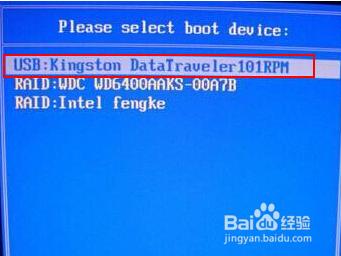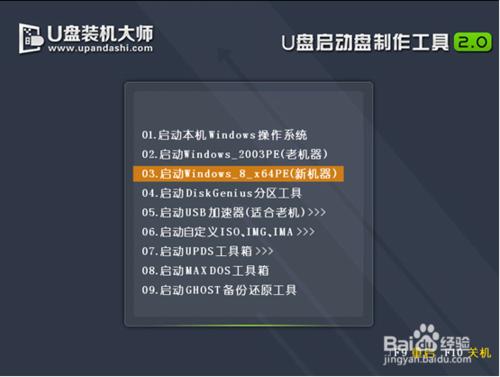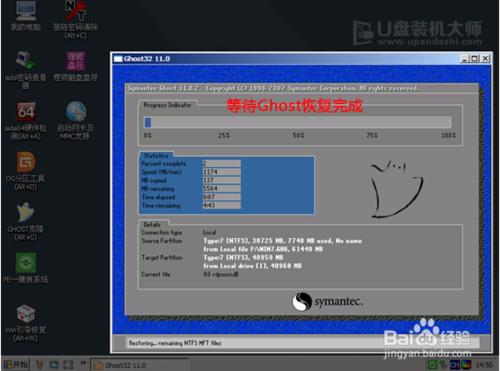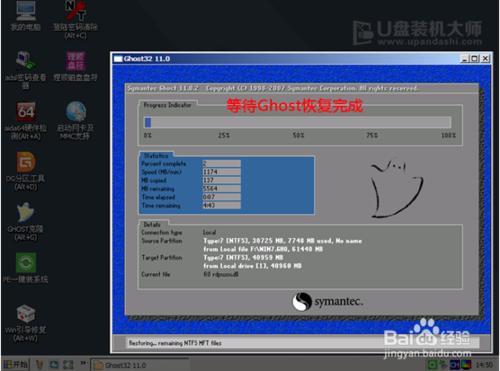微星紅龍限量版GT70遊戲本,在配置上採用了英特爾酷睿i7-4700MQ處理器,除了集成有HD Graphics 4600核芯顯卡,它還配置有一塊NVIDIA GeForce GTX 780M獨立顯卡,使得GT70在遊戲端可以有非常棒的表現。也難怪,堪稱遊戲本的經典呢!那麼,這麼一款主流的筆記本要怎麼安裝win8系統呢?接下來我們就一起看看微星GT70筆記本U盤重裝系統win8教程
方法/步驟
先下載u盤啟動盤製作軟件把U盤製作成U盤啟動盤,然後把製作成功的U盤啟動盤連接到電腦USB插口上。重啟電腦,在開機畫面出現的時候,快速的按下啟動快捷鍵。
進入“啟動項”選擇頁面後,選擇u盤啟動(USB HDD/USB/u盤名),並按下回車鍵確定。
在“裝機大師”菜單頁面中後,直接選中【03】啟動Win8PE裝機維護版(新機器),按回車鍵確認。
然後進入PE系統中,這個時候裝機工具會自動加載,我們只需要安裝提示,選中安裝U盤啟動盤的位置(C盤),點擊“執行”就可以了。
完成後,我們只需要耐心的等待GHO鏡像文件的釋放,待釋放完成後,電腦會自動重啟。
重啟電腦後,便會自動安裝系統,看到更新的桌面就完成了。
以上便是微星GT70筆記本U盤重裝系統win8教程的全部內容介紹了。想要為自己電腦重裝win8系統的朋友們,可以從上述的步驟中來進行設置。